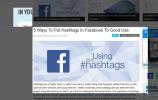Rylstim Screen Recorder: Screencast Tool, který se zaměřuje na jednoduchost
Aplikace Screencast jsou vyvíjeny, aby uživatelům pomohly snadno zaznamenat výstup na obrazovku a přidat zvukový komentář do mediálního souboru. Použití? Nekonečné, řekli bychom. Můžete ukázat řadu různých problémů, kde jejich prezentace s obrázky nestačí. A samozřejmě, screencasty ukazují celou akci v pohybu. Většina videorekordérů nabízí nástroj pro převádění screencastů do široce populárních video formátů, jako jsou FLV a AVI, aby je uživatelé mohli rychle nahrát na platformy pro sdílení videa. V minulosti jsme zahrnuli řadu nástrojů pro vysílání obrazovky, včetně Screencast-O-Matic (revidováno) tady), Videorekordér (recenzováno) tady) a Webinaria (revidováno tady). Dnes se podíváme na další pomůcku screencast s názvem Rylstim Screen Recorder, který je určen těm, kteří chtějí jednoduchý a snadno použitelný videorekordér s minimalistickým designem a intuitivním rozhraním. Aplikace podporuje více kódů CODEC a vlastní rychlosti snímkování videa a umožňuje nahrávat celou obrazovku, aniž byste museli ručně konfigurovat složité možnosti. Jak? Najdeme to.
Aplikace poskytuje všechny funkce nahrávání obrazovky na svém (pouze) hlavním rozhraní. Nastavení jsou rozdělena do tří sekcí; Myš, Video a Výsledek. Z Myš V sekci můžete povolit možnosti, zda chcete zobrazit kliknutí levým a pravým tlačítkem myši. Podporuje spoustu CODEC, které jsou povinné k záznamu obrazovky včetně Cinepak Codec od Radius, Intel IYUV kodek, Microsoft RLE, Microsoft Video 1, Microsoft YUV, Toshiba YUV kodek a Xvid MPEG-4 kodek. Výchozí rychlost snímkování videa je nastavena na 18, ale můžete ji změnit, pokud si to přejete, ze vstupního pole Snímková frekvence. Jednoduše použijte šipky nahoru nebo dolů nebo zadejte hodnotu ručně, abyste dokončili práci. Nakonec můžete vybrat adresář výstupního souboru kliknutím Procházet knoflík. Chcete-li zahájit nahrávání vysílání obrazovky, stačí kliknout Spusťte záznam a aplikace bude minimalizována do systémové lišty a tiše zaznamenává veškerou aktivitu na obrazovce. Můžete ji však kdykoli zastavit buď kliknutím na ikonu oznámení nebo stisknutím klávesy F9.
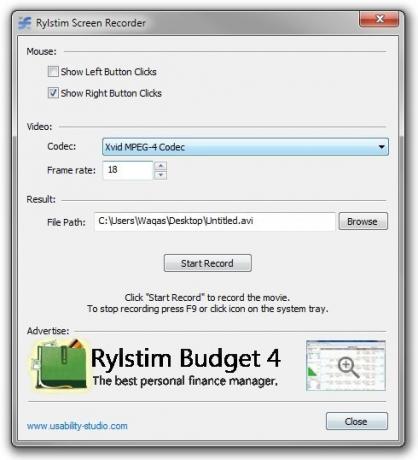
Když zastavíte nahrávání obrazovky, začne okamžitě přehrávat vysílání obrazovky ve výchozím přehrávači médií.

Zde stojí za zmínku, že aplikace zobrazuje reklamy v hlavním rozhraní. Funguje na Windows XP, Windows Vista, Windows 7 a Windows 8. Testování bylo provedeno na Windows 7, 64-bit OS vydání.
Stáhněte si Rylstim Screen Recorder
Pokud se vám tato aplikace líbila, možná byste se měli podívat na další nástroje pro nahrávání obrazovky, které jsme dosud prozkoumali.
Vyhledávání
Poslední Příspěvky
Zachyťte a stáhněte rychle obrázky Google Maps
Škoda, že Mapy Google nemají možnost Tisk, pokud chcete zachytit ja...
Extractor obrazových informací je editor metadat všeho v jednom
Díky široké dostupnosti digitálních fotoaparátů s vysokým rozlišení...
HotShots je Windows Screenshot Utility s bohatými možnostmi anotace
Pokryli jsme se velké množství nástrojů pro snímání obrazovky v min...